深度画像の3D ROI外の領域を無効に設定¶
機能のディスクリプション
深度画像の関心領域(ROI)を設定し、関心領域以外のピクセル値はゼロに設定されます。
使用シーン
このステップを使用して、元の深度画像の対象エリアを抽出し、背景や他のエリアからの干渉を回避します。通常、 深度画像分割 、 深度画像で最高領域を取得 、 マスク画像をマージ などのステップと併用されます。
入力と出力
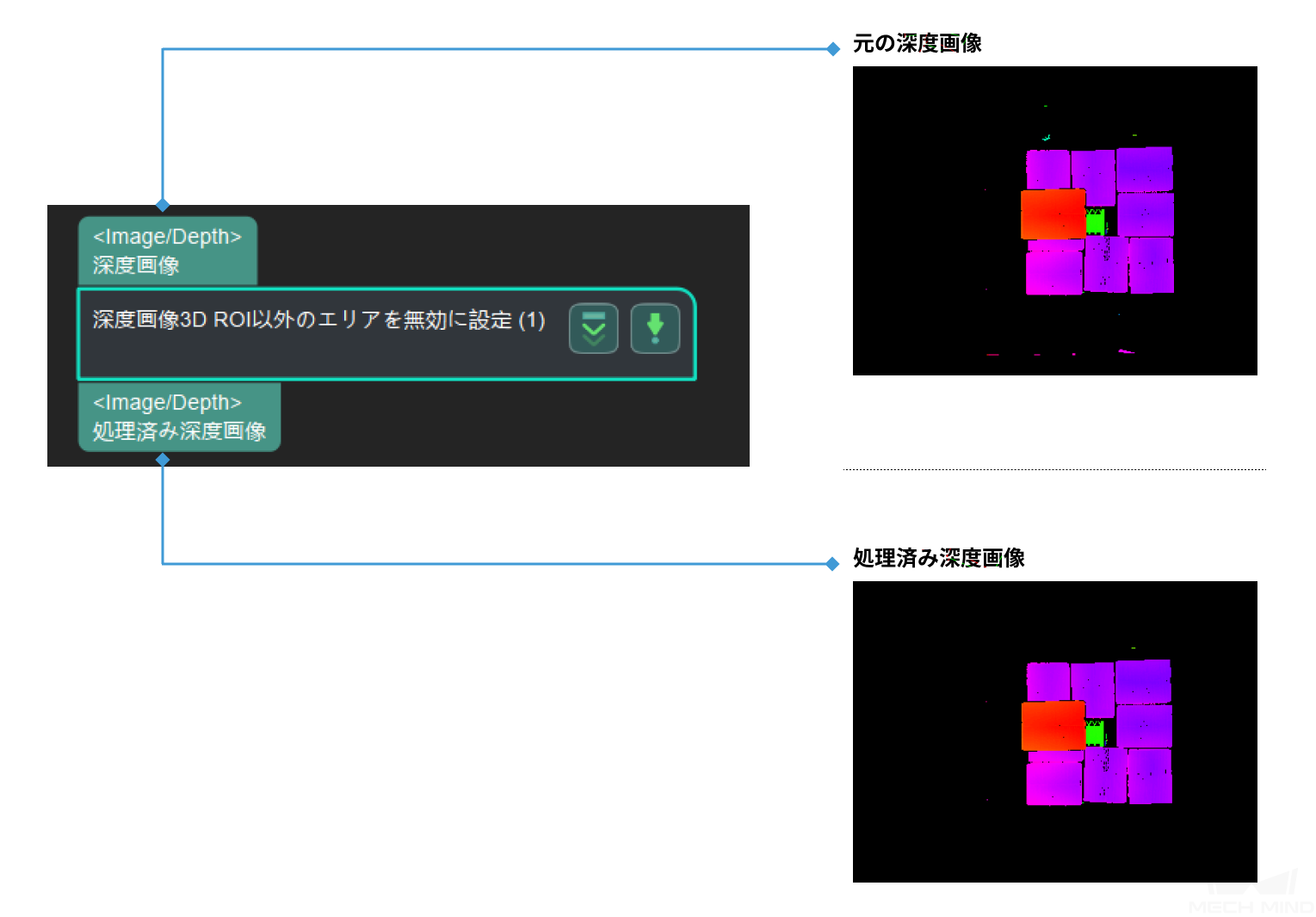
パラメータの説明
3D ROI設定
- 3D ROI
をクリックして ROI設定 の画面に入ります。 Ctrl キーを押しながら、マウスを緑色のボックスまたはボックス全体にドラッグすることで、ROIを編集することができます。編集後、 確認 をクリックします。詳細な設定方法については、 3D ROIの設定手順 をご参照ください。
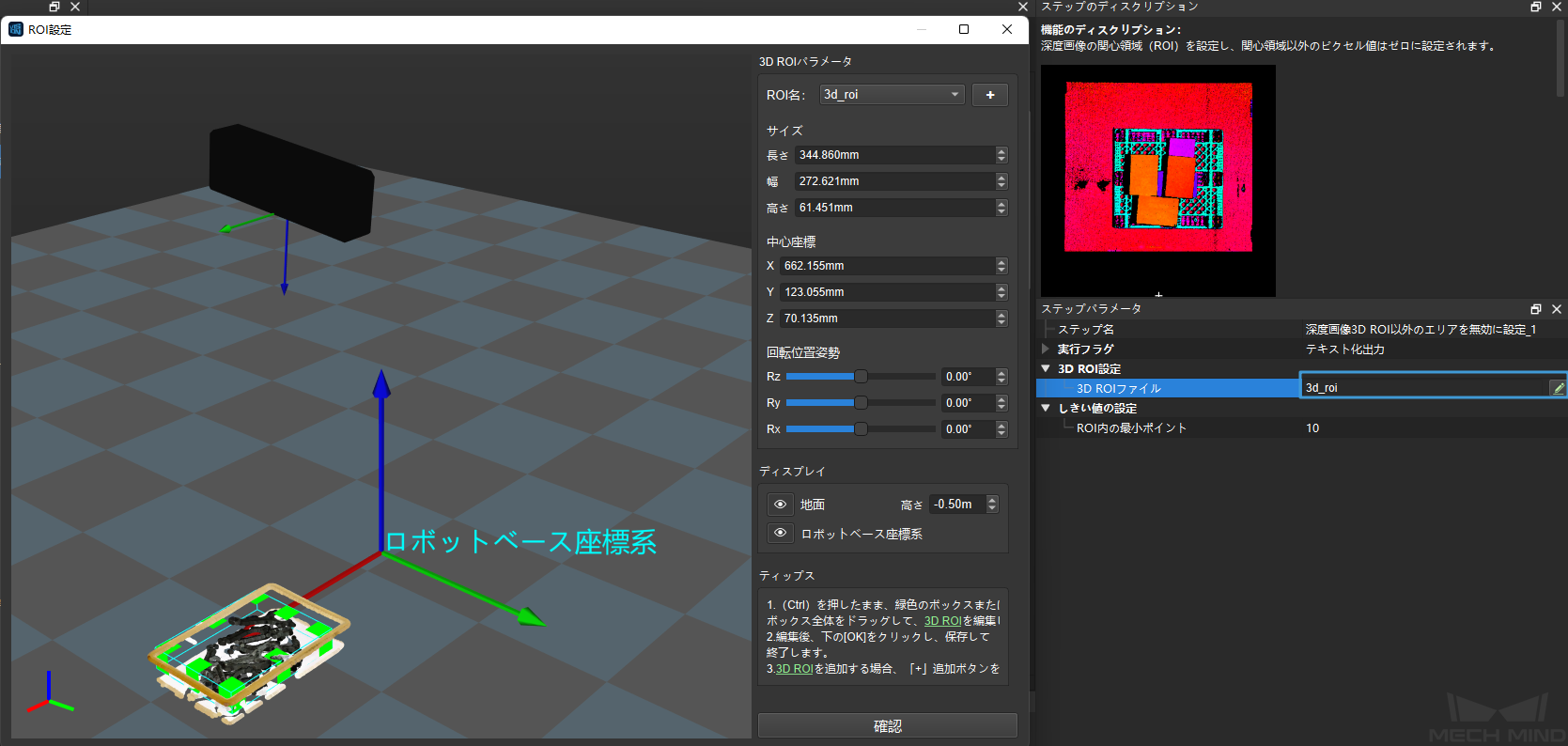
図1 ROI設定¶
しきい値の設定



